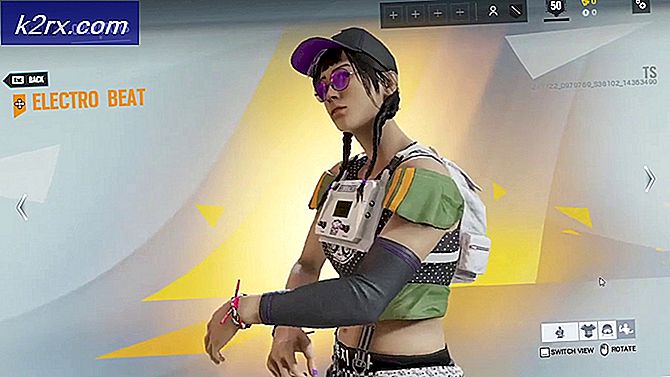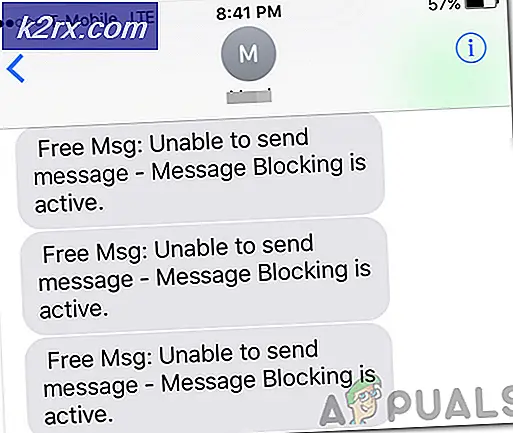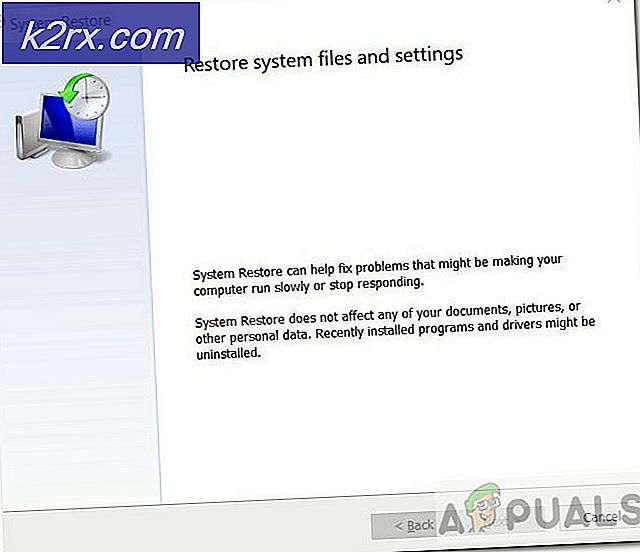Slik gjenoppretter du data fra en feil harddisk
Som alle elektroniske enheter, kan harddiskstasjoner installert på datamaskinen din gå tom for juice. Men det er den viktigste enheten når dataene dine er lagret i det, data hvis sikkerhetskopiering kanskje ikke eksisterer andre steder, noe som gjør det muligens den mest avgjørende delen av ditt personlige og sannsynligvis profesjonelle liv også.
Før en harddisk dør helt uten sjanse for gjenoppretting, vil det vise deg mye tegn på den sviktende helsen. Systemet ditt begynner å bli tregt, deler av dataene dine kan begynne å bli skadet og innebygd i diagnostikk i system BIOS, og selv på Windows vil du begynne å gi deg varsler. Du bør sannsynligvis da begynne å flytte dataene til en annen harddisk.
Men hva om du ikke engang kan logge på Windows eller datamaskinen din vil ikke engang starte opp? Følg deretter denne veiledningen for å gjenopprette dataene dine før det er for sent.
Løsning 1: Boot gjennom Ubuntu Live på en USB
Som Windows 7, 8 eller 10, er Ubuntu også et mye brukt operativsystem som bare kan kjøres på din USB alene .
Du trenger en 4 GB USB til å kjøre Ubuntu på, en Windows- PC med internettilgang, og en ekstern harddisk eller en USB som du vil lagre dine gjenopprettede data på.
Først må du laste ned Ubuntu. Last ned den ved å klikke her
Det vil være ca 1GB. Lagre det på skrivebordet for enkelhets skyld. La nedlastingen være fullført.
Last ned Rufus fra denne linken. Vi vil bruke den til å gjøre USB- oppstartbar .
Pass på at du har kopiert alle dataene fra USB da den blir slettet etter følgende trinn.
Kjør den nedlastede filen ( rufus-2.5p.exe ). Bekreft eventuell sikkerhetsadvarsel, og klikk på Ja når du får advarselsdialog for brukertilgangskontroll. Rufus- vinduet vil nå vises. I den velger du USB under Enhet .
Velg FAT32 i rullegardinmenyen under Filsystem og velg ISO Image ved siden av Opprett en oppstartbar disk ved hjelp av . Klikk på CD-ikonet for å bla gjennom og velg Ubuntu iso du nettopp lastet ned ( ubuntu-14.04.3-desktop-i386.iso ).
Klikk på Start . Bekreft en melding som vises. Klikk på Lukk når prosessen er fullført.
Koble nå Ubuntu USB til målcomputeren og slå den på, og hvis det er en Dell- datamaskin, fortsett å trykke F12 til du går inn i Boot- menyen . Hvis det er en HP- datamaskin, trykker du på F9 . Det kan også være Esc, F1 eller F2 fordi det avhenger av datamaskinprodusenten din. En gang i Boot-menyen, velg USB Drive som det første oppstartalternativet.
Etter en stund vises en brun lasteskjerm med Ubuntu på den. Etter å ha lastet, klikker du Prøv Ubuntu som vi bare vil bruke den til å gjenopprette data, ikke installere den.
PRO TIPS: Hvis problemet er med datamaskinen eller en bærbar PC / notatbok, bør du prøve å bruke Reimage Plus-programvaren som kan skanne arkiver og erstatte skadede og manglende filer. Dette fungerer i de fleste tilfeller der problemet er oppstått på grunn av systemkorrupsjon. Du kan laste ned Reimage Plus ved å klikke herEtter noen sekunder vil Ubuntus skrivebord bli lastet og vises. På den venstre linjen, i bunnen blir all harddiskens partisjon oppdaget og vist som en harddiskikon . Du må åpne dem individuelt og kjenne igjen ved innholdet de har.
For å åpne, klikk på den . Koble nå den eksterne harddisken eller USB du vil at dataene skal gjenopprettes til. Dens ikon vil også vises i baren når du kobler den til. Åpne hver stasjon, og hvis en stasjon har en mappe som heter Windows, er det stasjonen der Windows- operativsystemet ble installert. Hvis du hadde data som du vil gjenopprette på skrivebordet eller i Dokumenter-mappen, åpner du mappen med navnet Bruker i den stasjonen.
Klikk på kontonavnet du brukte i Windows. Åpne skrivebordet for skrivebordet ditt, og Mine dokumenter for innholdet i Mine dokumenter-mappen og Nedlastinger for selvfølgelig nedlastinger.
Velg alt innhold ved å trykke Ctrl + A. Høyreklikk på hvilken som helst fil / mappe og klikk Kopier til . Et nytt Velg destinasjonsvindu vil vises. Velg din eksterne harddisk eller USB som du nettopp har koblet til, som vises på venstre stol under Apparater og klikk Velg . Kopiering vil starte.
Hvis det oppstår en feil ved å kopiere en fil, kan du hoppe over den.
Følg samme prosess for alle de andre stasjonene. Alle dataene dine vil bli gjenopprettet.
Løsning 2: Koble harddisken til en annen datamaskin
Du kan koble din defekte, ikke-oppstartbare harddisk til en annen datamaskin ved hjelp av en SATA / IDE til USB- adapter . Det kan koble den interne harddisken til en annen datamaskin via en USB-port som Eksternt stasjon (som lar deg bla gjennom innholdet og kopiere filer).
Bare kjøp adapteren eller kabinettet avhengig av harddiskstørrelsen (3, 5 "eller 2, 5" eller 5 ") (eksempel: her).
Fjern harddisken og koble den til adapteren . Du kan finne ut hvilken side av adapteren som skal kobles til med sin form. Sett også strømledningen inn i harddisken som fulgte med adapteren. Koble til adapteren og koble USB til en datamaskin. Pluggen og spillingen og harddisken begynner å vises umiddelbart med den datamaskinen.
Kopier all data du vil ha den datamaskinen eller til hvilket som helst medium du ønsker.
PRO TIPS: Hvis problemet er med datamaskinen eller en bærbar PC / notatbok, bør du prøve å bruke Reimage Plus-programvaren som kan skanne arkiver og erstatte skadede og manglende filer. Dette fungerer i de fleste tilfeller der problemet er oppstått på grunn av systemkorrupsjon. Du kan laste ned Reimage Plus ved å klikke her